Solidwoks PDM Add-ins (C#) 创建Add-ins
本主题演示如何在Microsoft Visual Studio Enterprise 中使用Visual C#创建并调试add-in。
注意: 因为 SOLIDWORKS PDM Professional无法强制重新加载在 .NET 中编写的add-in程序,则必须重新启动所有客户端计算机,以确保使用最新版本的add-in程序。
- 启动 Visual Studio
- File(文件) > New(新建) > Project(项目) > Visual C# > Windows > Class Library(类库)
- 选择版本。更多信息见 Using .NET Framework for Add-in Applications
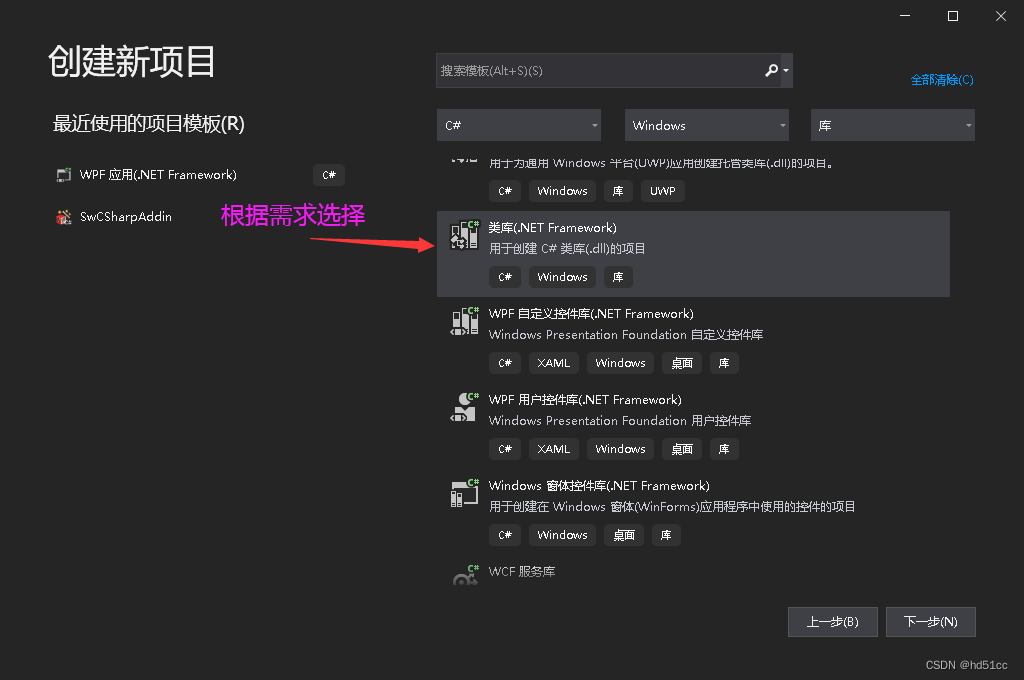
- 在“名称”中键入项目的名称。
- 单击浏览并选择创建项目路径。
- 单击确定(ok)。
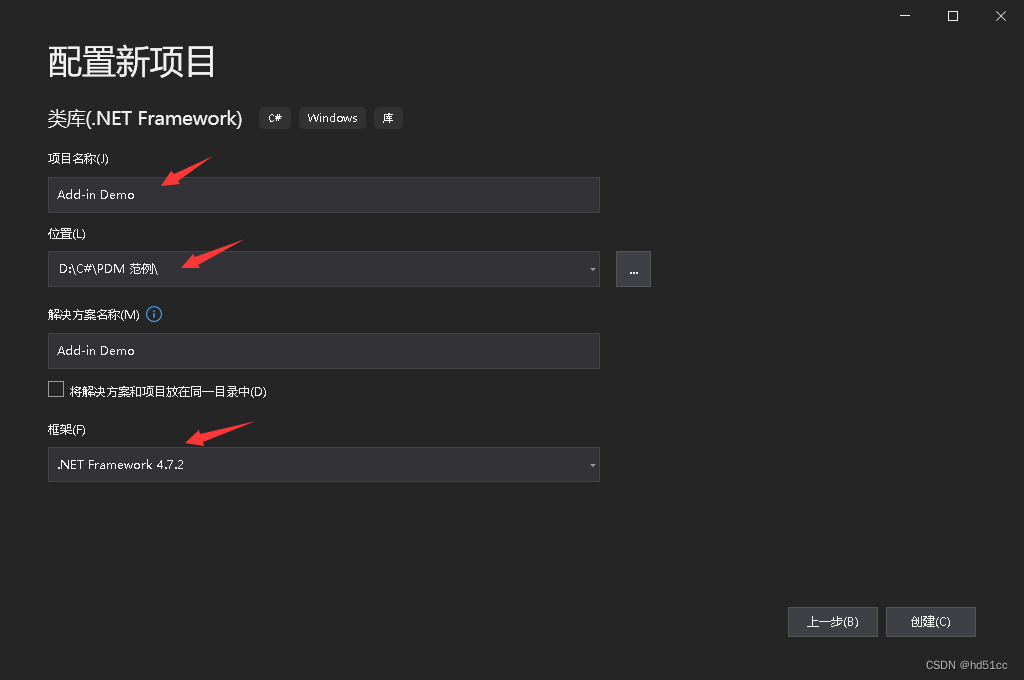
- 修改类名(可选)
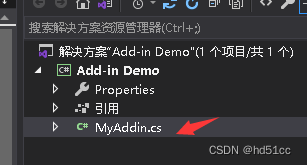
- 在“解决方案资源管理器”中右击项目名称,然后单击“添加引用”。
- 单击左侧面板中的 COM,选择PDMWorks Enterprise 2019 Type Library,确定。
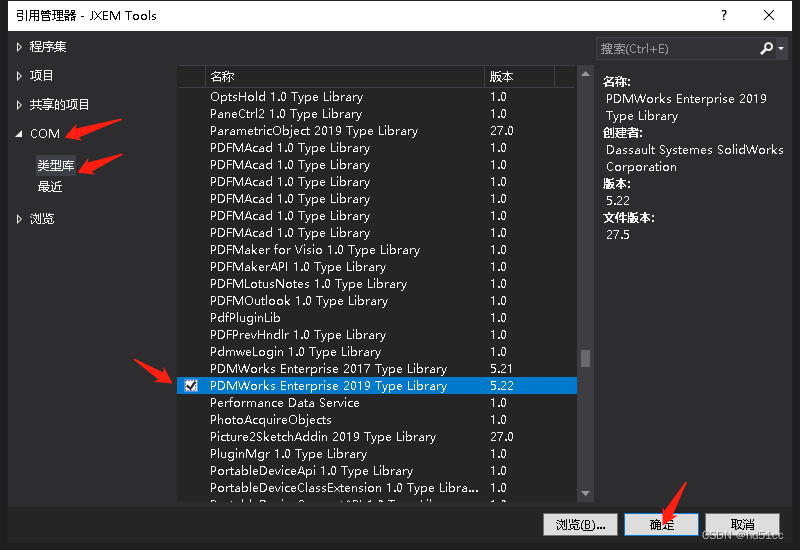
- 单击左侧面板中的程序集->框架,选择System.Windows.Forms(WF),或者选择Presentation-Framework(WPF),确定。

- 关闭窗口。
- 需要把EdmLib嵌入互操作设置为False
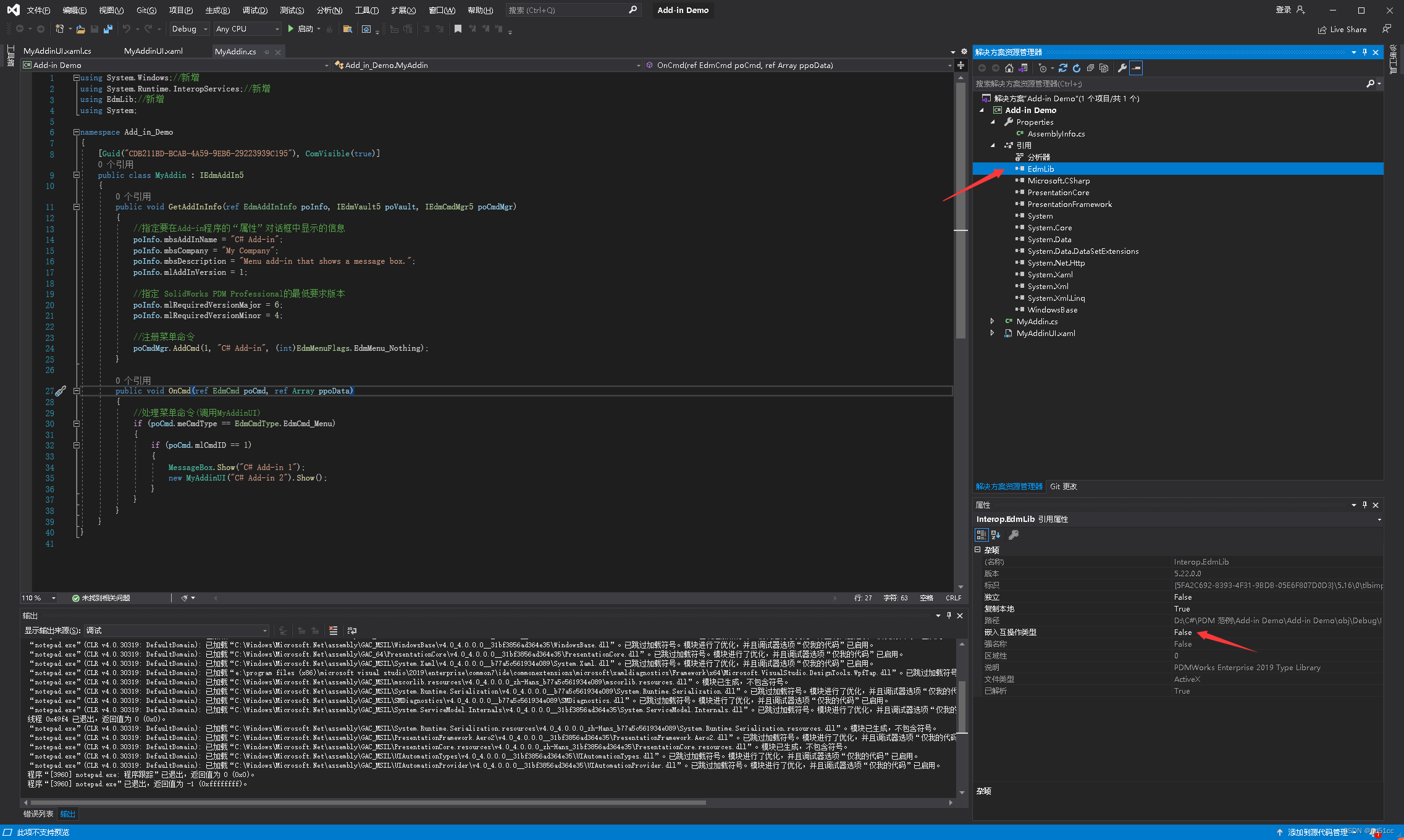
- 单击左侧面板中的 COM,选择PDMWorks Enterprise 2019 Type Library,确定。
- 在“解决方案资源管理器”中右击项目名称,然后单击“属性”。
- “应用程序>程序集信息”。
- 取消勾选“使程序集 COM 可见(M)”。

- 在“生成”选项卡上,勾选“为 COM 互操作注册(C)”。
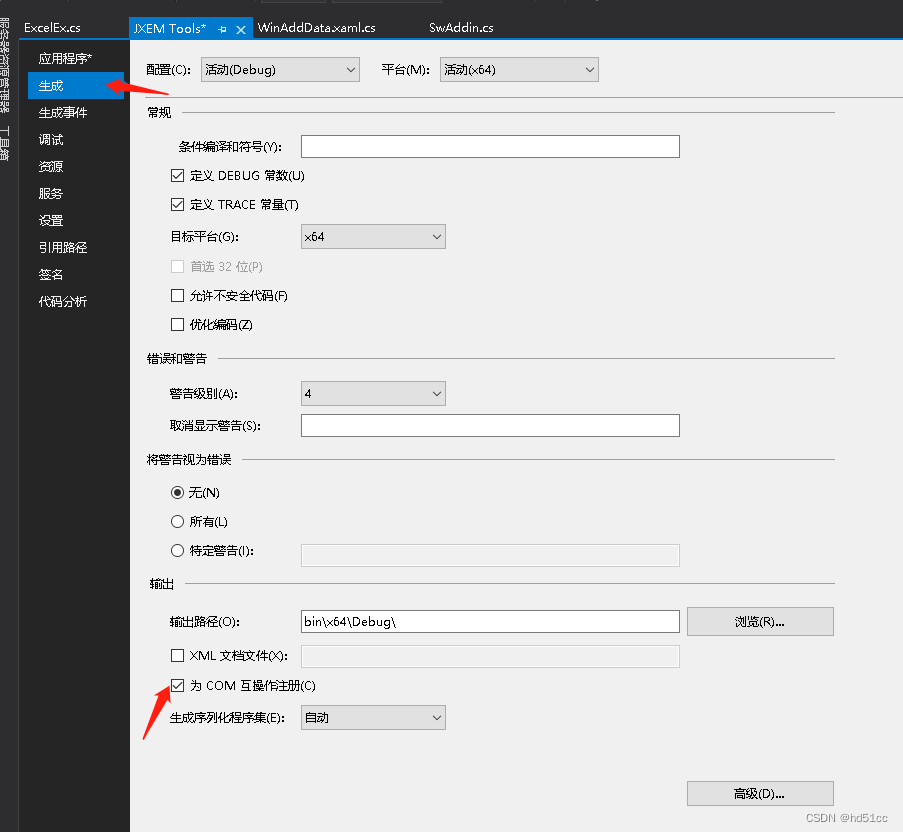
- 将此设置为调试加载项:
- 选择调试选项卡。
- 选择 启动外部程序(X) 选择 C:\Windows\System32\notepad.exe
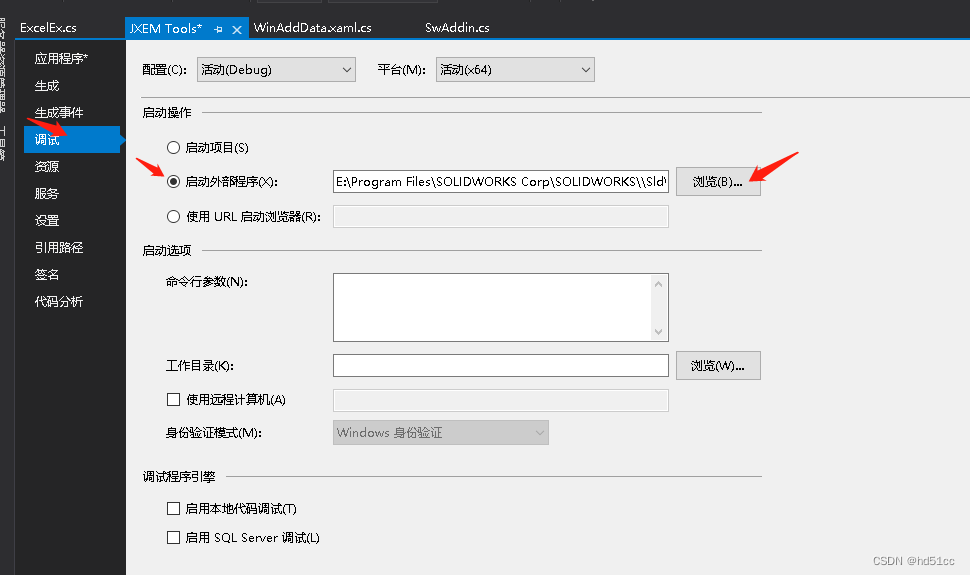
- 如果在64位计算机上创建Add-in,在记事本中编辑 project_path\project_name\project_name\project_name.csproj
-
在 <PropertyGroup Condition=" '$(Configuration)|$(Platform)' == 'Debug|AnyCPU' "> 下方 和 <PropertyGroup Condition=" '$(Configuration)|$(Platform)' == 'Release|AnyCPU' "> 下方插入以下行: <PlatformTarget>AnyCPU</PlatformTarget> -
保存文件并退出记事本。
-
- 双击“解决方案资源管理器”中的 MyAddin.cs 以打开代码窗口。
- 在窗口代码的顶部,键入:
using System.Windows;//新增 using System.Runtime.InteropServices;//新增 using EdmLib;//新增
- 替换
public class MyAddin 更改为
[Guid(""), ComVisible(true)]
public class MyAddin : IEdmAddIn5
{
}- 填写上面的Guid("")
- 工具->创建GUID
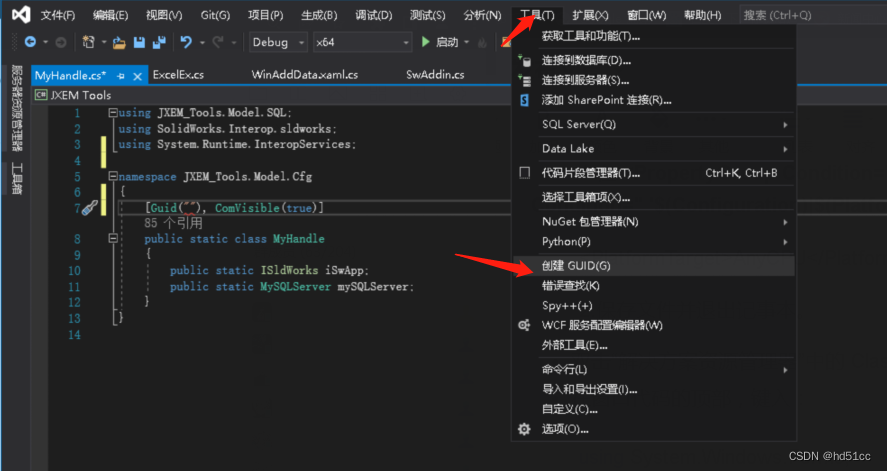
- 选择GUID Format 5,单击复制,单击退出。用复制的字符串填充 [guid(“”), ...]。
- 工具->创建GUID
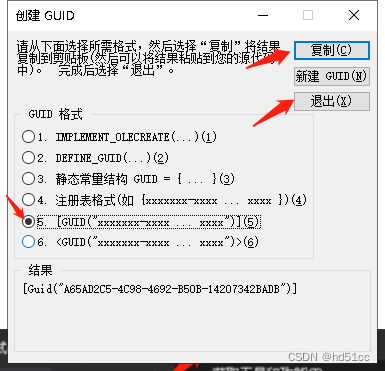
//范例:
[Guid("192F935A-C45F-4591-8233-1B90BA534E82"), ComVisible(true)]
public class MyAddin : IEdmAddIn5
{
}- 在代码中,右键 IEdmAddIn5,选择快速操作和重构 > 实现接口
- 实现 IEdmAddIn 5::GetAddInInfo
public class MyAddin : IEdmAddIn5 { //添加 public void GetAddInInfo(ref EdmAddInInfo poInfo, IEdmVault5 poVault, IEdmCmdMgr5 poCmdMgr) { //指定要在Add-in程序的“属性”对话框中显示的信息 poInfo.mbsAddInName = "C# Add-in"; poInfo.mbsCompany = "My Company"; poInfo.mbsDescription = "Menu add-in that shows a message box."; poInfo.mlAddInVersion = 1; //指定 SolidWorks PDM Professional的最低要求版本 poInfo.mlRequiredVersionMajor = 6; poInfo.mlRequiredVersionMinor = 4; //注册菜单命令 poCmdMgr.AddCmd(1, "C# Add-in", (int)EdmMenuFlags.EdmMenu_Nothing); } }
- 实现 IEdmAddIn 5::GetAddInInfo
- 实现 IEdmAddIn5::
public class MyAddin : IEdmAddIn5 { //添加 public void OnCmd(ref EdmCmd poCmd, ref Array ppoData) { // 处理菜单命令(调用MyAddinUI) if (poCmd.meCmdType == EdmCmdType.EdmCmd_Menu) { if (poCmd.mlCmdID == 1) { new MyAddinUI("C# Add-in").Show(); //MessageBox.Show("C# Add-in"); } } } } - 在“解决方案资源管理器”中右键单击项目名称,然后单击“添加现有项”>(我在其他项目复制的WPF窗体,WF可以选择添加类)。由于是类库,需要添加引用PresentationCore、PresentationFramework、System.Xaml、WindowsBase等。由于是复制的,需要修改名称空间、内容。
//.cs文件
using System;
using System.Windows;
namespace Add_in_Demo
{
/// <summary>
/// MainWindow.xaml 的交互逻辑
/// </summary>
public partial class MyAddinUI : Window
{
public MyAddinUI(string s)
{
InitializeComponent();
myTextBlock.Text = s;
}
}
}//.xaml 文件
<Window x:Class="Add_in_Demo.MyAddinUI"
xmlns="http://schemas.microsoft.com/winfx/2006/xaml/presentation"
xmlns:x="http://schemas.microsoft.com/winfx/2006/xaml"
xmlns:d="http://schemas.microsoft.com/expression/blend/2008"
xmlns:mc="http://schemas.openxmlformats.org/markup-compatibility/2006"
xmlns:local="clr-namespace:Add_in_Demo"
mc:Ignorable="d"
Title="SW PDM Add-in范例" Height="450" Width="800">
<Grid>
<TextBlock x:Name="myTextBlock"/>
</Grid>
</Window>Add-in程序使用菜单命令处理程序通过调用MyAddinUI.cs (MyAddin.cs中的OnCmd)去显示message box。
- 单击“生成”>“生成解决方案” ,生成Add-in。
- 安装加载项,用 SOLIDWORKS PDM Professional 管理工具进行调试
1.打开 SOLIDWORKS PDM Professional 专业管理工具(管理)。
2.展开要安装此加载项的库,然后以管理员身份登录。
3.右键单击“加载项”(Add-ins),然后选择“调试加载项”(Debug Add-ins)。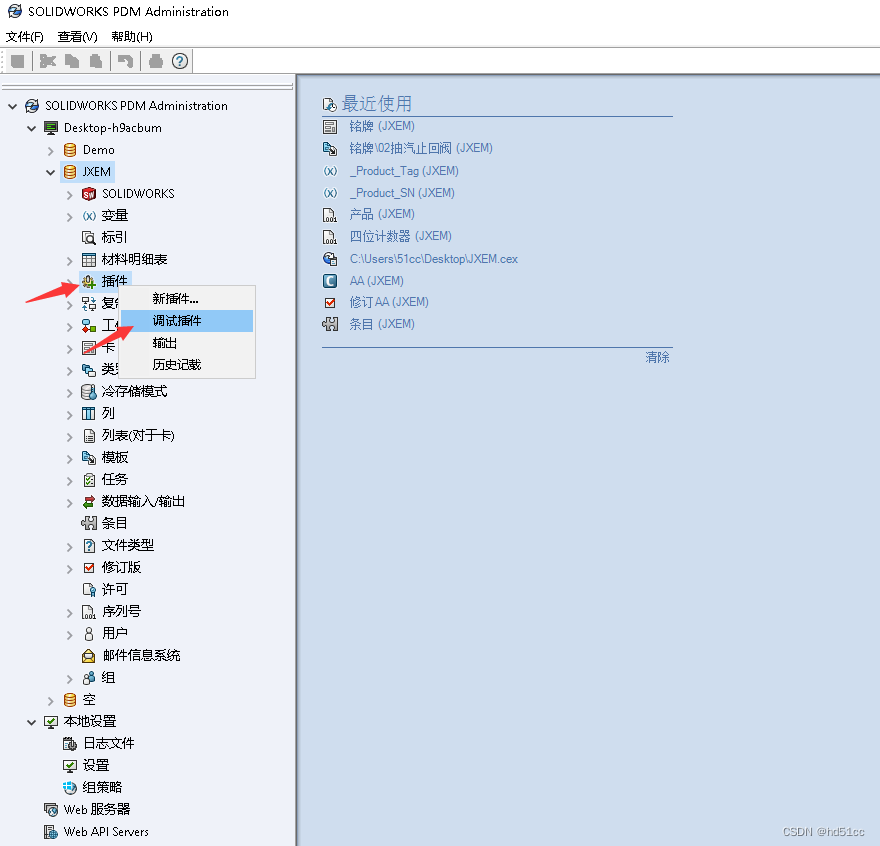
4.单击“添加加载项”(Add Add-in),浏览到 project_path\project_name\project_name\bin\Debug,单击“project_name.dll”,然后单击“打开”(Open)。Add-in程序的名称、路径和类 ID 应显示在“安装在此计算机上进行调试的外接程序”(Add-ins installed for debugging on this machine)列表中。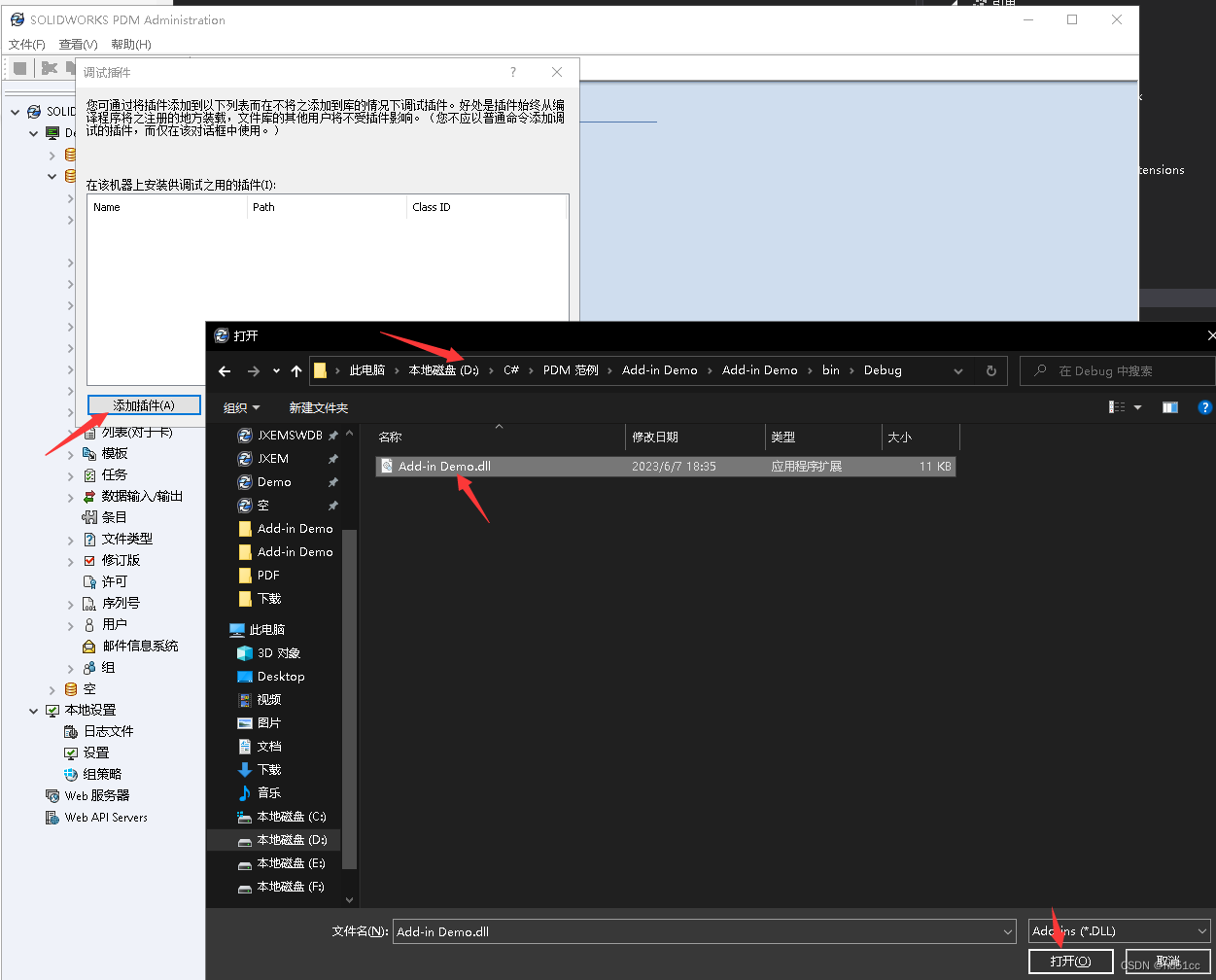
5.确定。
- 在 Microsoft Visual Studio 中,单击“调试”>“开始调试”或按 F5。
- 打开记事本,然后单击文件>打开。
- 在“打开”对话框中,单击安装此加载项的库的名称。

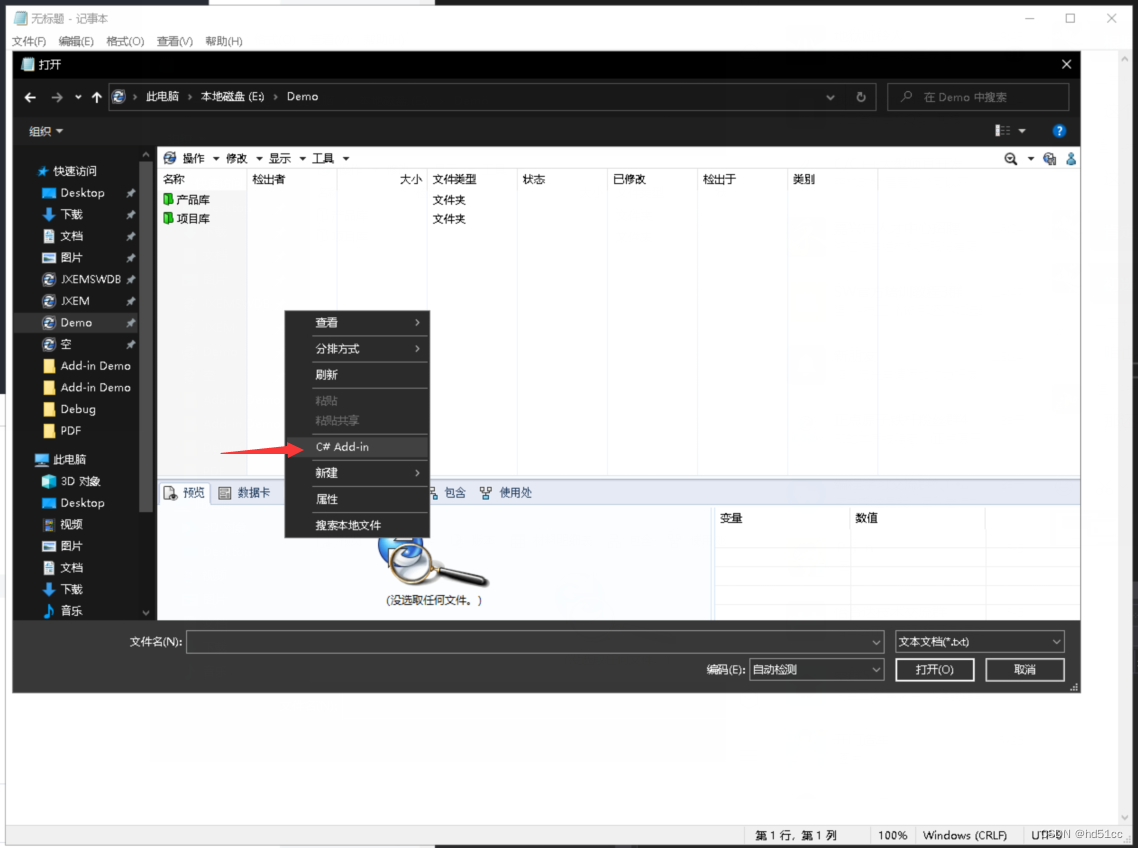
- 在库视图中单击鼠标右键,然后单击“C# 加载项”(# Add-in)。显示消息“C# Add-in”。
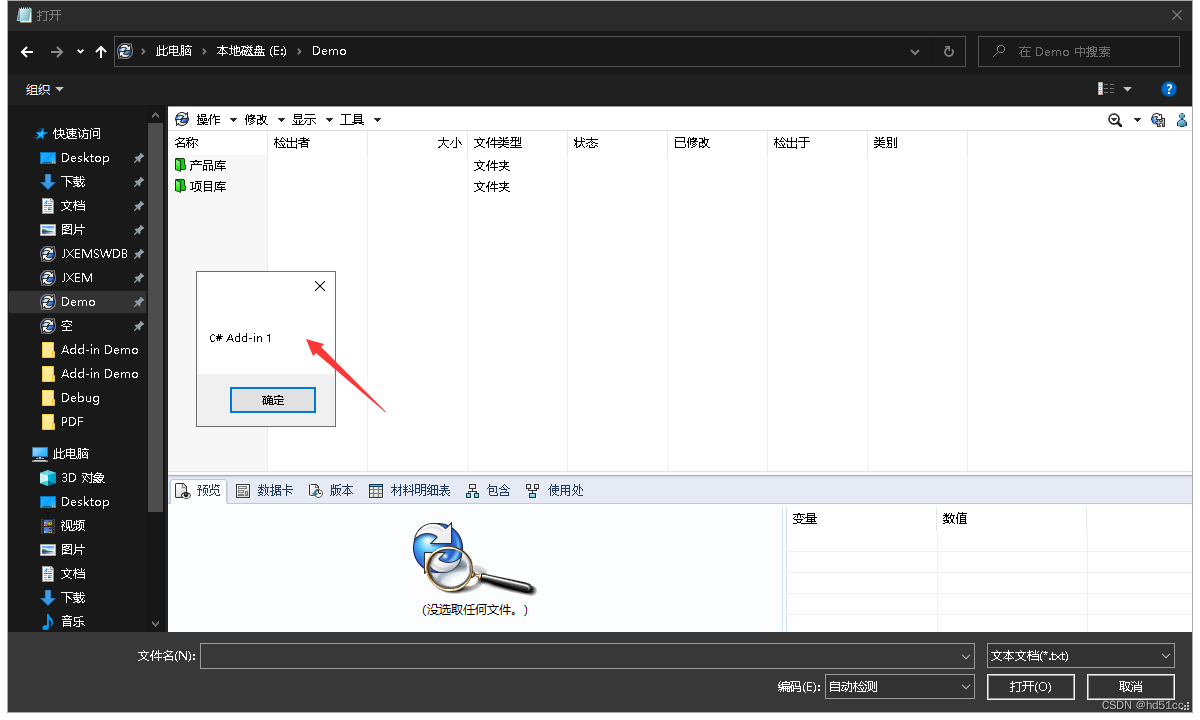
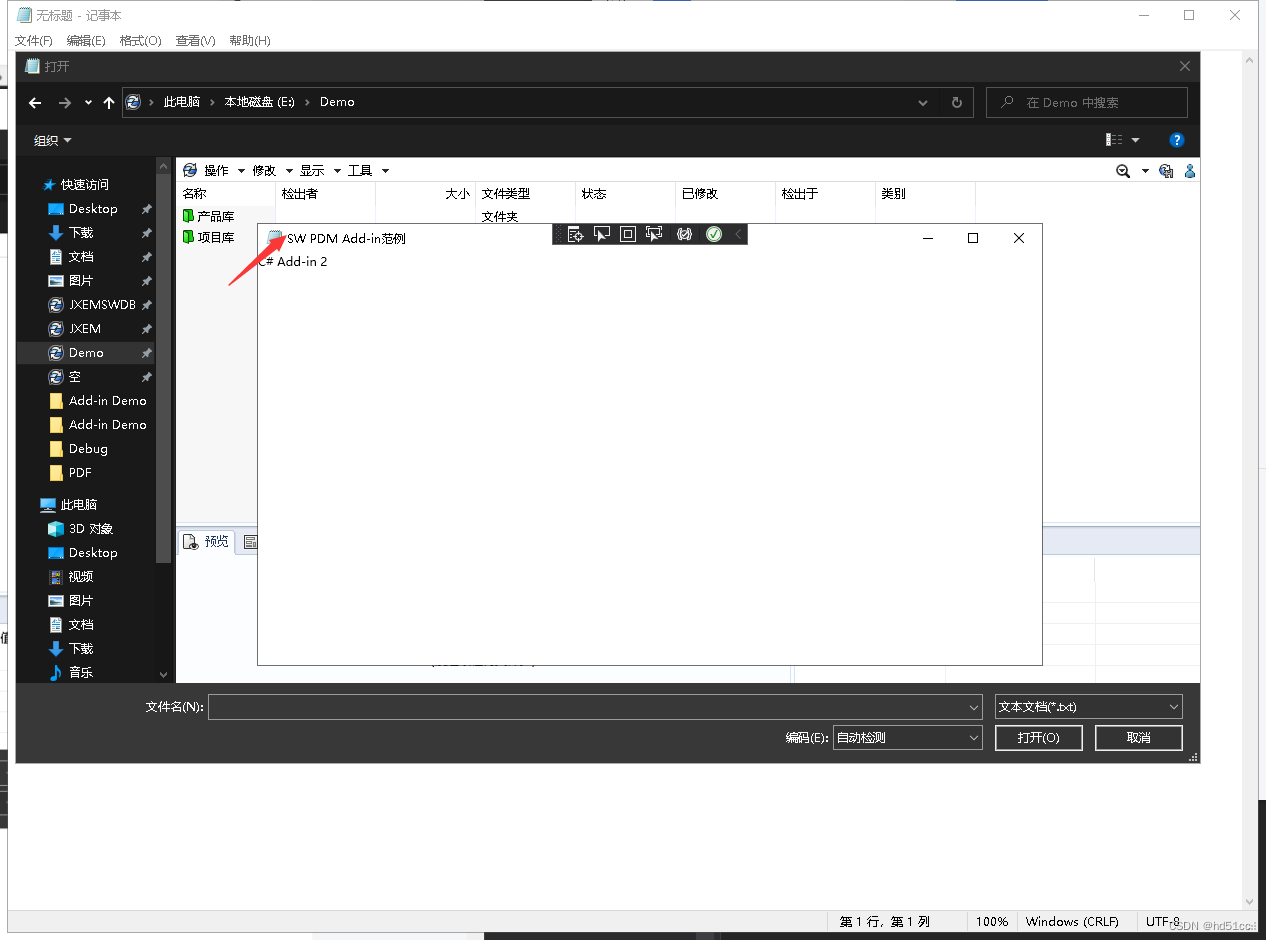
- 单击“确定”关闭消息框。
- 单击取消。
- 关闭记事本
完整的源代码
using System.Windows;//新增
using System.Runtime.InteropServices;//新增
using EdmLib;//新增
using System;
namespace Add_in_Demo
{
[Guid("192F935A-C45F-4591-8233-1B90BA534E82"), ComVisible(true)]
public class MyAddin : IEdmAddIn5
{
public void GetAddInInfo(ref EdmAddInInfo poInfo, IEdmVault5 poVault, IEdmCmdMgr5 poCmdMgr)
{
//指定要在Add-in程序的“属性”对话框中显示的信息
poInfo.mbsAddInName = "C# Add-in";
poInfo.mbsCompany = "My Company";
poInfo.mbsDescription = "Menu add-in that shows a message box.";
poInfo.mlAddInVersion = 1;
//指定 SolidWorks PDM Professional的最低要求版本
poInfo.mlRequiredVersionMajor = 6;
poInfo.mlRequiredVersionMinor = 4;
//注册菜单命令
poCmdMgr.AddCmd(1, "C# Add-in", (int)EdmMenuFlags.EdmMenu_Nothing);
}
public void OnCmd(ref EdmCmd poCmd, ref Array ppoData)
{
MessageBox.Show("C# Add-in 1");
//处理菜单命令(调用MyAddinUI)
if (poCmd.meCmdType == EdmCmdType.EdmCmd_Menu)
{
if (poCmd.mlCmdID == 1)
{
MessageBox.Show("C# Add-in 1");
new MyAddinUI("C# Add-in 2").Show();
}
}
}
}
}调试的时候,VS不能以管理员方式运行,不然加载不了DLL。
Demo完整资源打包